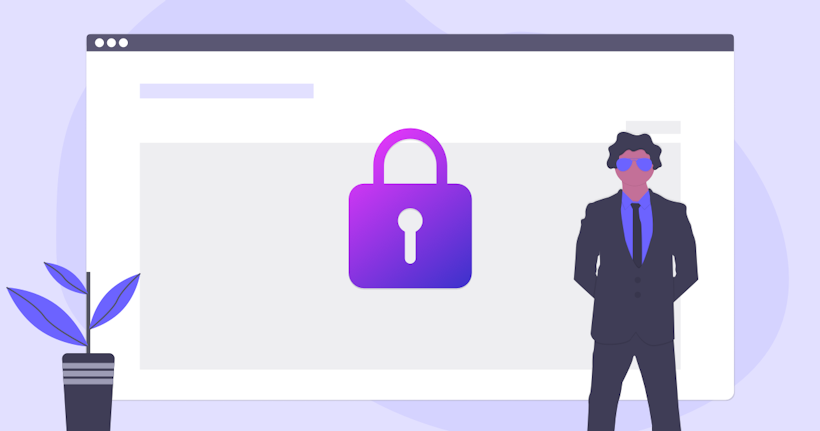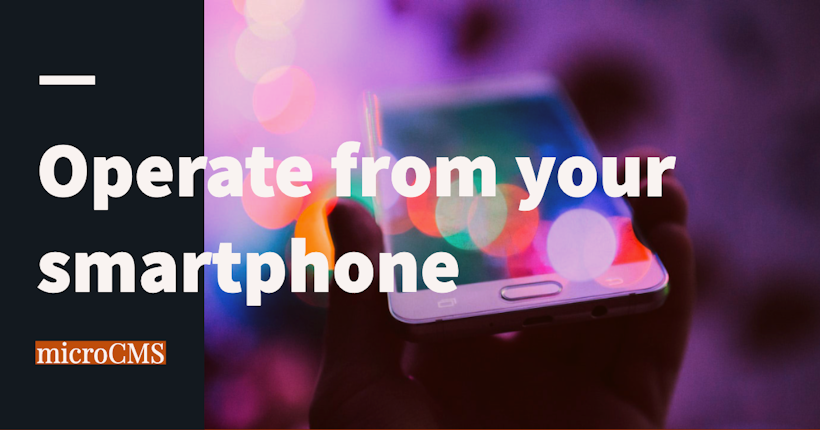===================
2020/07/08追記
権限管理機能はリニューアルされました。
詳しくはブログやドキュメントをご参照ください。
===================
本日より権限管理ができるようになりました!
こちらの機能は有料プランにてご利用可能です。
サービスに対する権限
今までは「管理者」と「メンバー」という2種類の権限しかありませんでした。
これらは主にサービスに関わる権限でした。
今回、「管理者」と「メンバー」の操作可能範囲も調整しましたので、まずはそちらを説明します。
管理者
サービスに関する変更が可能です。具体的には以下の項目が変更できます。
- サービス名、サービス画像
- サービスの削除
- プラン
- APIキーのリセット
- メンバー追加、削除
- 管理者、メンバーの切り替え
- 権限管理
- APIの作成
メンバー
サービスに関する変更は一切できません。
メンバー、データ転送量、APIキーの確認のみができます。
API・コンテンツに対する権限
今回新たにAPI・コンテンツに対する権限として、「開発者」「編集者」「入稿者」「権限なし」という4つの権限を設定しました。
これらはサービスに対する権限(管理者・メンバー)とは独立する概念です。
大まかに以下のような分類になります。
開発者
APIの組み込みを行う人です。無料プランの場合は全員が開発者扱いとなります。
編集者
実際に入稿作業を行う人や、承認者がこれにあたります。
入稿者
入稿作業を行う人です。社外の人など、公開権限を渡したくない場合はこちらを設定してください。
権限なし
コンテンツを見せたくない場合に設定してください。
以下でそれぞれ詳しく解説していきたいと思います。
👨💻開発者
開発者のみ、APIに関する設定変更が可能です。
ただし、APIの作成に関しては「管理者」であれば誰でも可能です。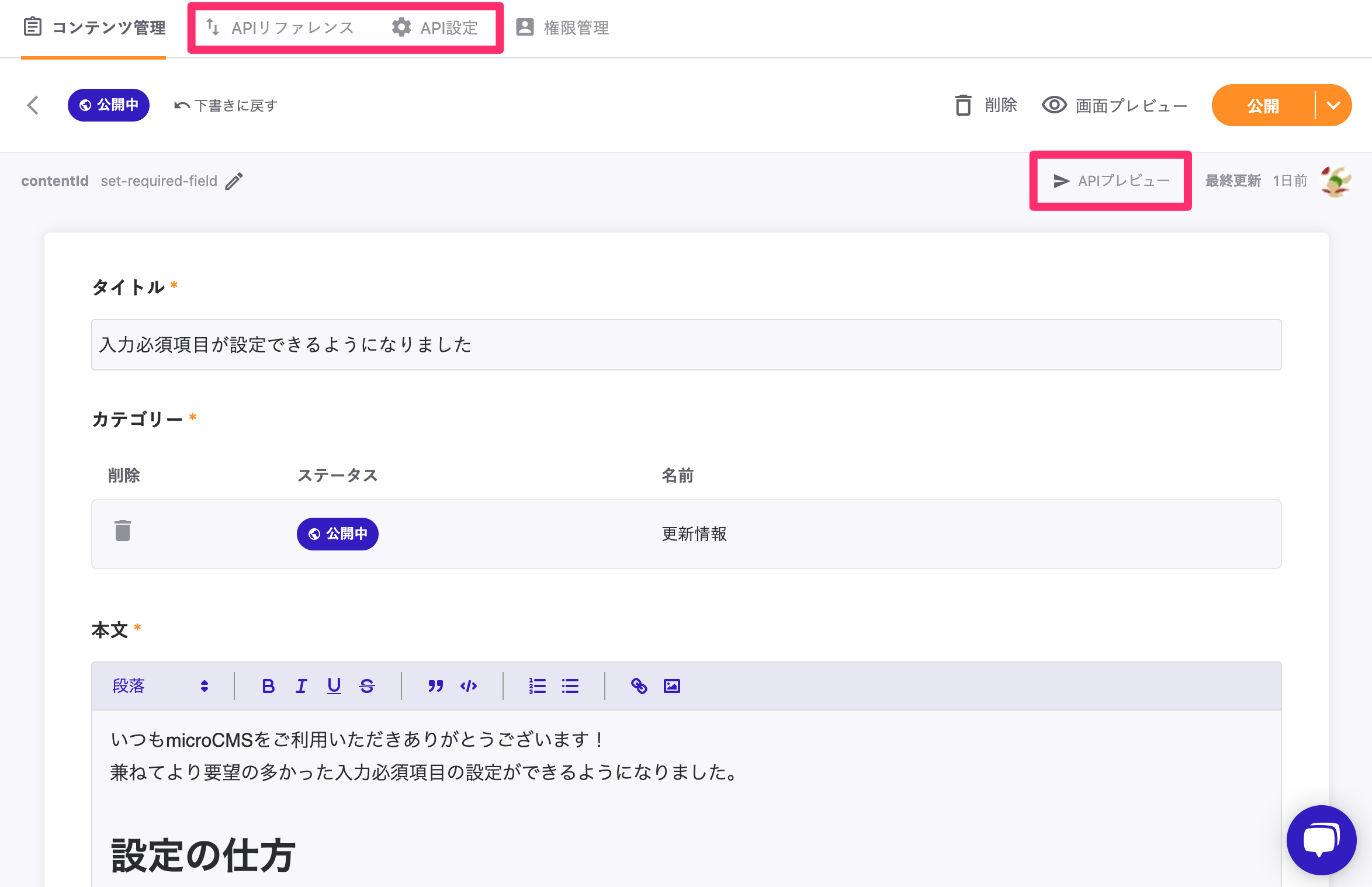
編集者との違いのみを赤枠で示しました。
APIリファレンス、API設定、APIプレビューが可能です。
👩🏻💼編集者
APIに関する設定がすべて非表示になります。
コンテンツの編集・公開が可能です。
入稿者との違いを赤枠で示すと次のようになります。
✏️入稿者
APIに関する設定がすべて非表示になります。
コンテンツの編集は可能ですが、下書き保存しかできません。
また、公開状態のコンテンツを下書きに戻したり、コンテンツを削除することもできません。
画面は次のようになります。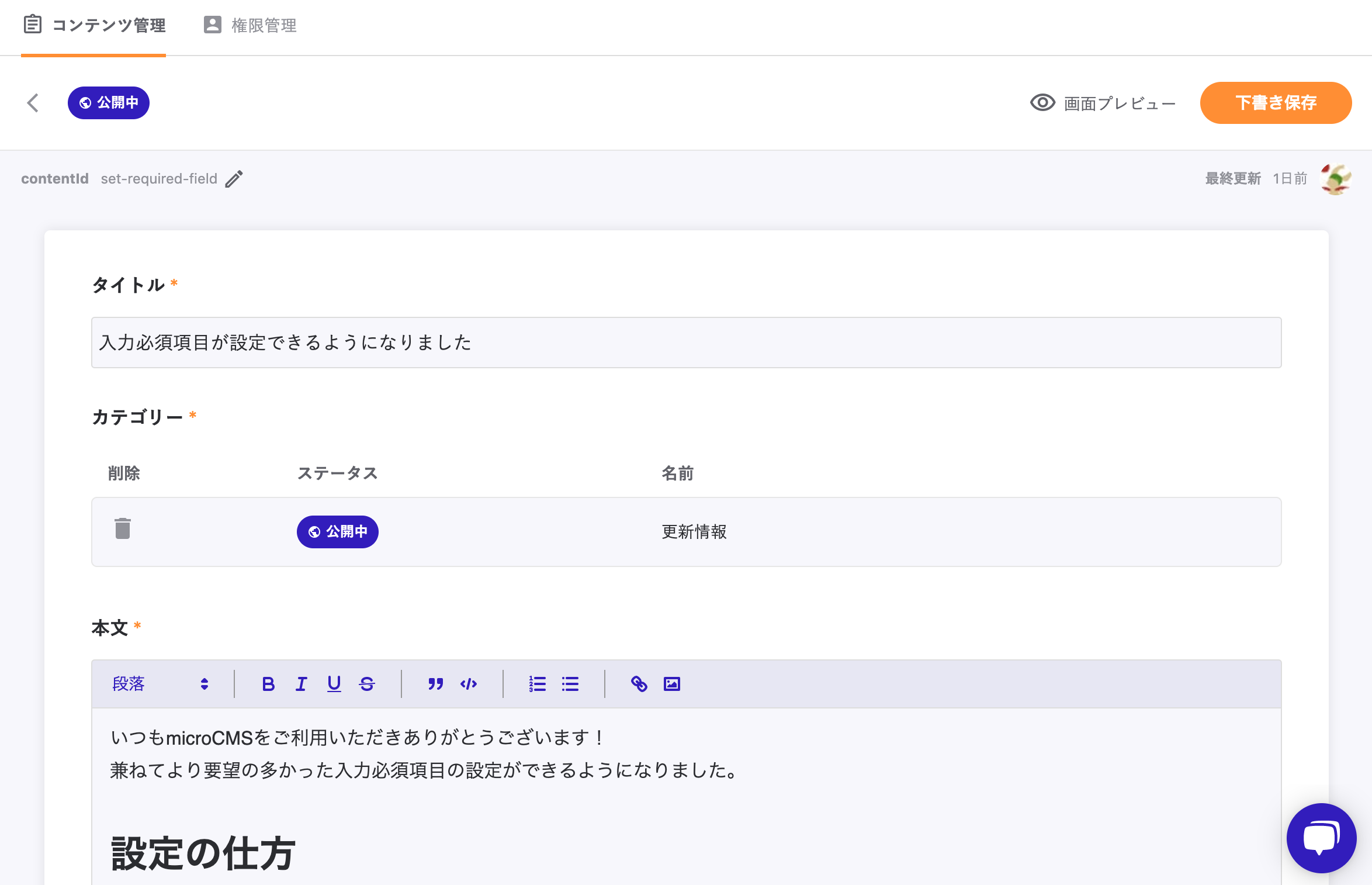
🚫権限なし
コンテンツを閲覧できなくなります。
左メニューのコンテンツ一覧からも表示されなくなります。
管理者には設定できません。
画面は次のようになります。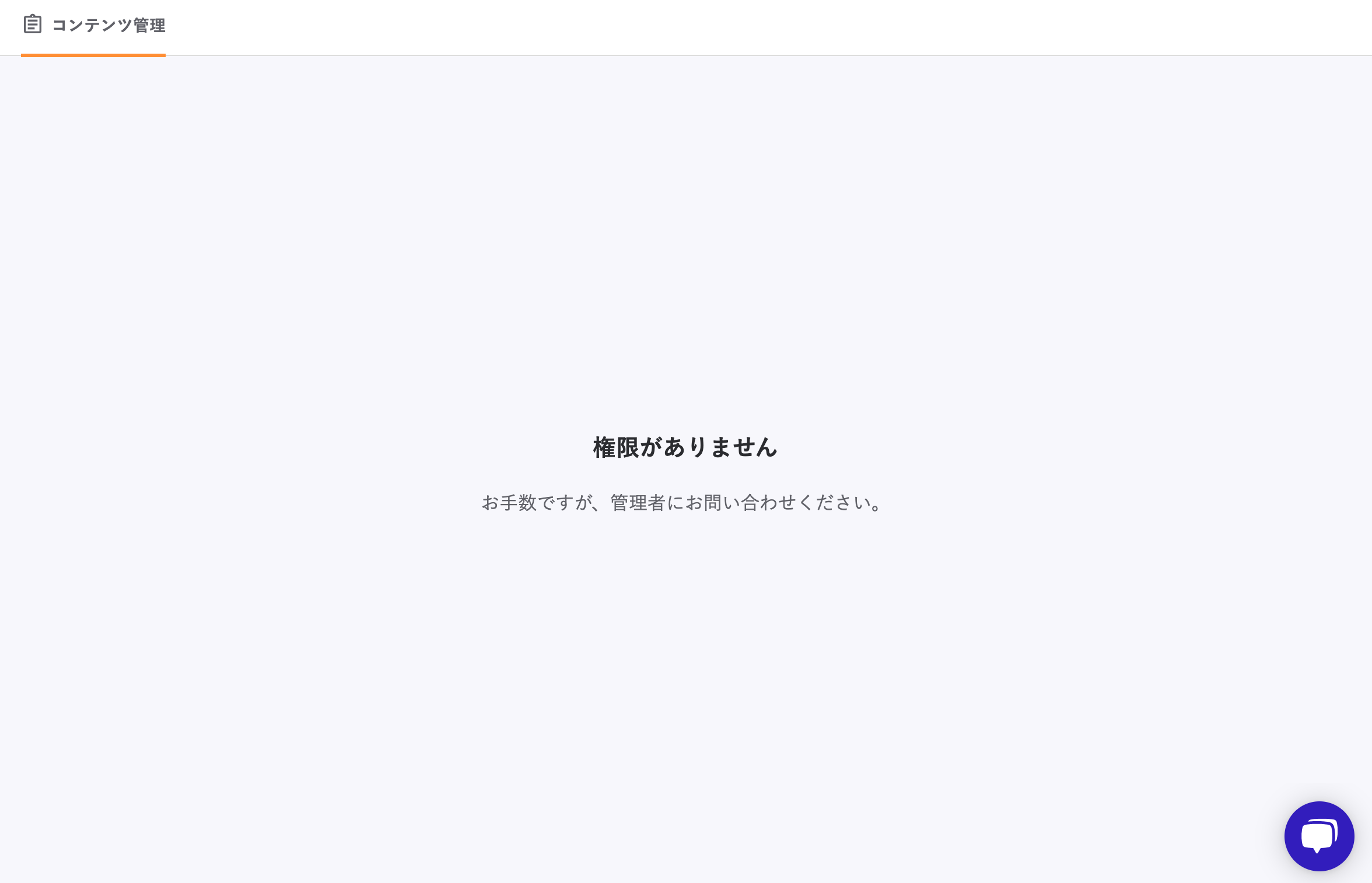
設定方法
コンテンツ管理画面上部に権限管理タブが追加されたので、そちらから設定してください。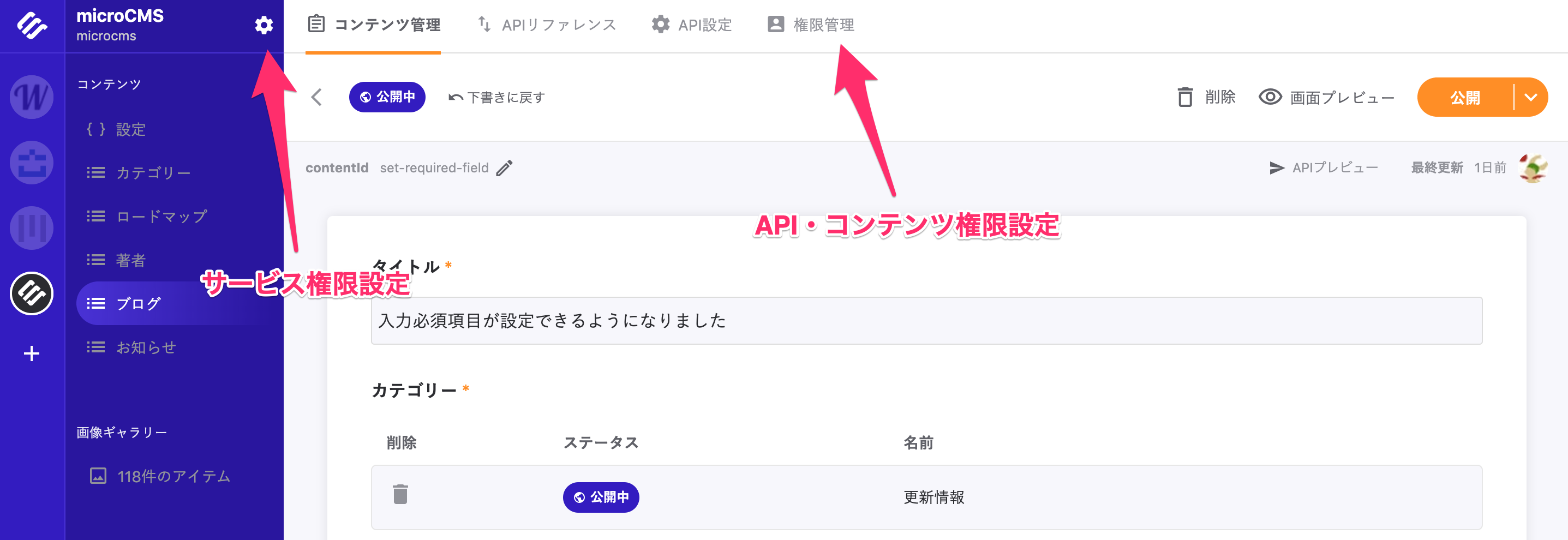
権限管理タブをクリックすると以下のような画面が出てきます。(スタンダードプランの場合)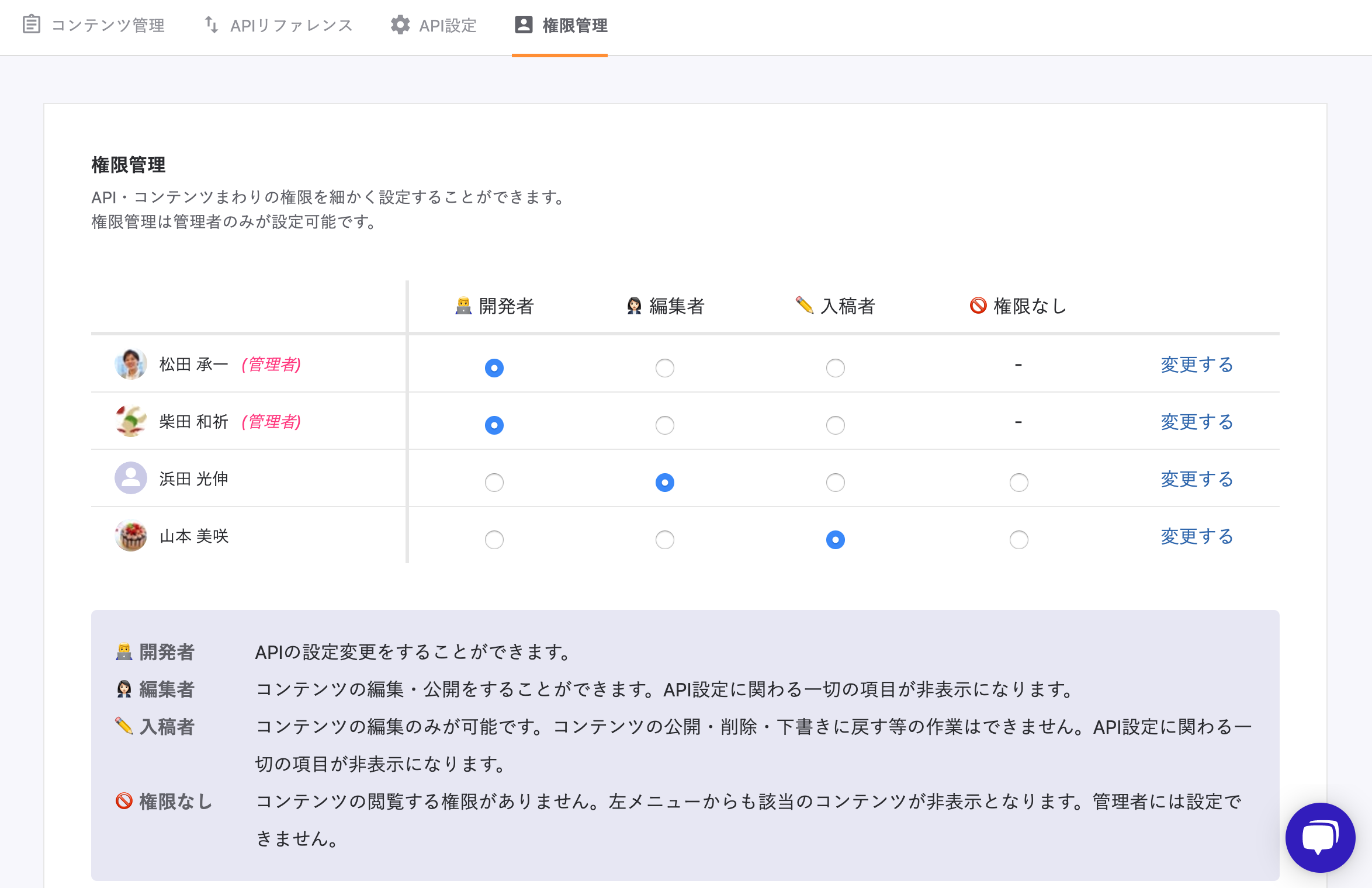
こちらでAPI単位で人ごとに権限を設定できるようになっています。
おわりに
権限が設定できるようになったことで、コンテンツの入稿を社外の人に任せたり、承認フローを設けることができるようになりました。
実際に物を見てみたいぞ!という方はご連絡をいただければ、直接伺ってお見せしますのでご一報くださいませ。
==========
microCMSは日々改善を進めています。
ご意見・ご要望は管理画面右下のチャット、公式Twitter、メールからお気軽にご連絡ください!
引き続きmicroCMSをよろしくお願いいたします!